Notepad++: kuidas klõpsatavaid linke keelata
Selle lihtsa ja kiire õpetuse abil saate samm-sammult teada, kuidas rakenduses Notepad++ klõpsatavad lingid välja lülitada.
Igaühel on eelistatud viis sõnumite tippimiseks. Mõnele kasutajale meeldib sisestada üks klahvi korraga, samas kui teistele meeldib libistamistehnika. Gboardiga saate sisestamisel kasutada teist meetodit: käsitsi kirjutamist.
Käsitsi kirjutamise klaviatuuri kasutamiseks peate juba olemasolevatele klaviatuuridele lisama uue. Kui te kunagi tüdinete käsitsi kirjutamise klaviatuurist, saate hõlpsasti tagasi vahetada varem kasutatud klaviatuuri.
Gboardi käsitsi kirjutamise klaviatuuri lisamiseks puudutage kolme horisontaalset joont ja seejärel valikut Seaded . Kui olete seadetes, puudutage valikut Keeled ja seejärel ingliskeelset QWERTY valikut.
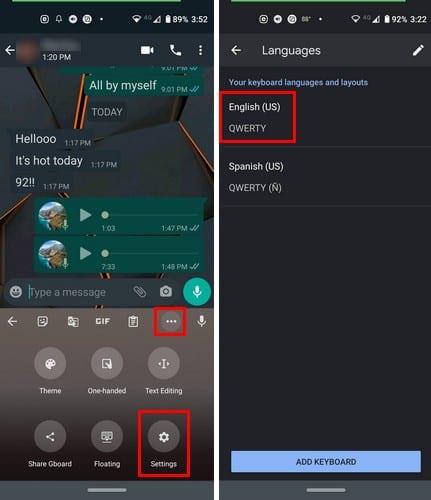
Käsitsi kirjutamise klaviatuuri lisamiseks puudutage seda, et see oleks sinisega esile tõstetud. Sulgege rakenduse seadete osa ja minge rakendusse, kus soovite käsitsi kirjutamise klaviatuuri proovida. Vajutage pikalt maailmaikooni ja puudutage ingliskeelset klaviatuuri, kuid veenduge, et allosas oleks kirjas käsitsikiri.
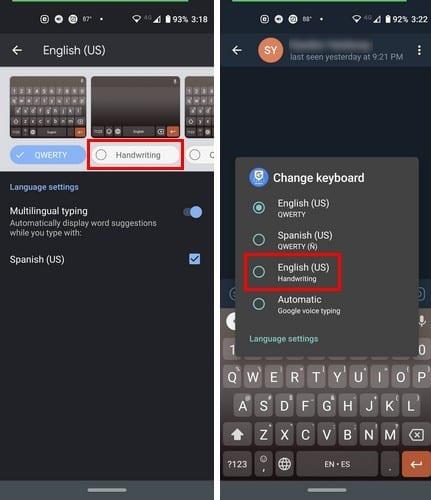
Käsitsi kirjutamise klaviatuuri kasutamise puuduseks on see, et kui kirjutate käsitsi sõna, mille lõpus on I, ei anna see teile piisavalt aega ja sisestate vale sõna. Nii et ärge imestage, kui selle probleemiga kokku puutute.
Kirjutatut pole vaja kustutada, niipea kui tõstate sõrme ekraanilt, nihutatakse sisestatud tekst küljele.
Kui te pole käsitsi kirjutanud sõnumit saatnud, on see klaviatuur hoidja. Hea, et Google integreeris sellise klaviatuuri, mida rohkem võimalusi teil tippimisel on, seda parem.
Selle lihtsa ja kiire õpetuse abil saate samm-sammult teada, kuidas rakenduses Notepad++ klõpsatavad lingid välja lülitada.
Vabanege saatest Apple TV+ saates Up Next ilmumisest, et hoida oma lemmiksaateid teiste eest saladuses. Siin on sammud.
Avastage, kui lihtne on oma arvutis ja Android-seadmes Disney+ konto profiilipilti muuta.
Kas otsite Microsoft Teamsi alternatiive lihtsaks suhtluseks? Leidke 2023. aastal enda jaoks parimad alternatiivid Microsoft Teamsile.
See postitus näitab, kuidas videoid kärpida Microsoft Windows 11 sisseehitatud tööriistade abil.
Kui kuulete palju moesõna Clipchamp ja küsite, mis on Clipchamp, lõpeb teie otsing siin. See on parim juhend Clipchampi valdamiseks.
Tasuta helisalvestiga saate luua salvestisi ilma oma Windows 11 arvutisse kolmanda osapoole tarkvara installimata.
Kui soovite luua vapustavaid ja kaasahaaravaid videoid mis tahes eesmärgil, kasutage parimat tasuta videotöötlustarkvara Windows 11 jaoks.
Vaadake näpunäiteid, mida saate kasutada oma ülesannete korraldamiseks Microsoft To-Do abil. Siin on lihtsad näpunäited, isegi kui olete algaja.
Lahendage selle dokumendi avamisel ilmnes viga. Ligipääs keelatud. tõrketeade, kui proovite avada PDF-faili meilikliendist.







